Thiết lập Backgrounds trong Powerpoint 2010
Background là cách hiệu quả để cải thiện tính thẩm mỹ và khả năng đọc cho các slide. Các chủ đề Themes trong Powerpoint có các Background được thiết kế theo mặc định, vì thế, khi bạn phải thay đổi các Themes đó thì Background của nó cũng thay đổi theo một cách tự động. Tuy nhiên, các Themes này không chỉ chứa Background mà còn co nhiều yếu tố khác, vì vậy bạn có thể giữ lại các yếu tố này và chỉ cần thay đổi Background của nó là được.
Dưới đây là các bước để áp dụng Background vào trong Powerpoint.
Bước 1: Chọn Design trên Ribbon, bên dưới nhóm lệnh Background Styles bạn chọn nhóm Background.
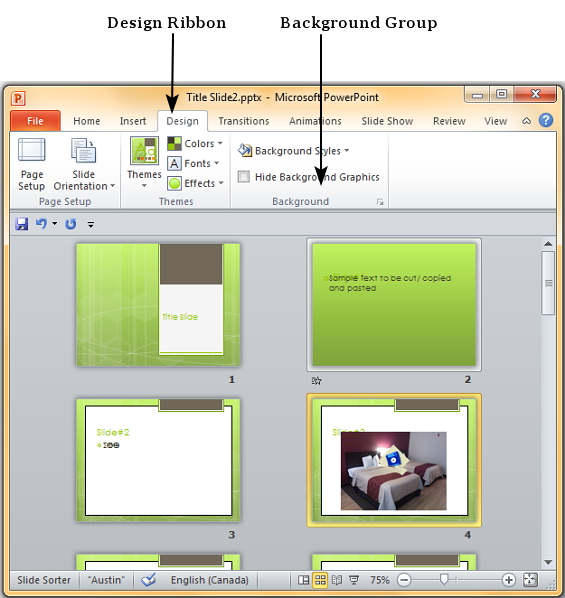
Bước 2: Chọn một phong cách Background mà phù hợp với yêu cầu của bạn.
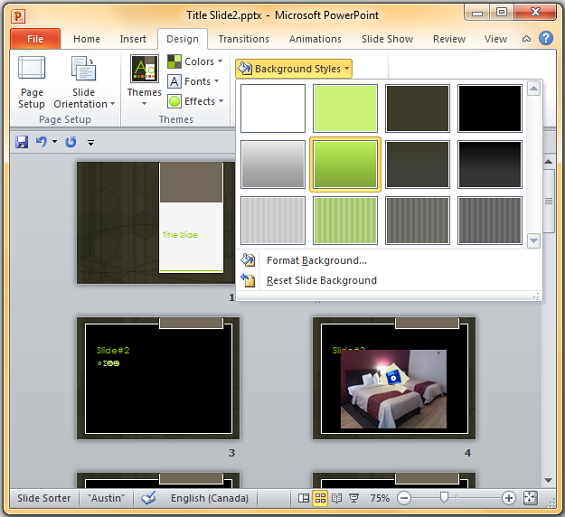
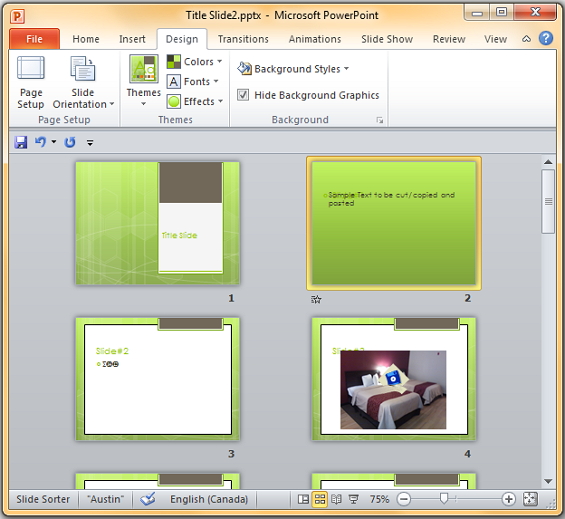
Bước 3: Để chỉnh sửa Background cho các slide riêng biệt, nhấn chuột phải vào Background và chọn "Apply to Selected Slides".
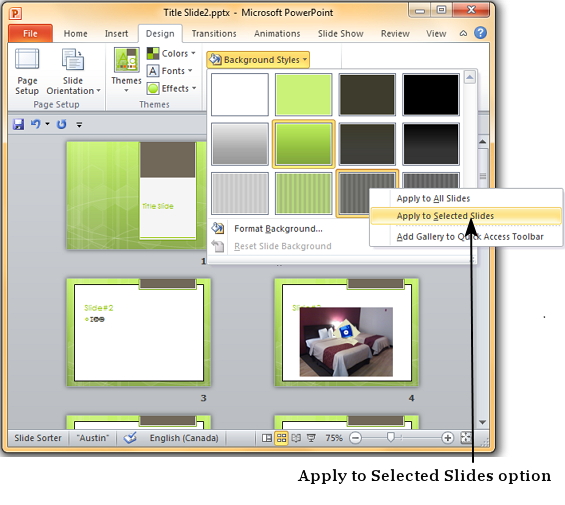
Bước 4: Bây giờ slide bạn chọn đã có Background mới.
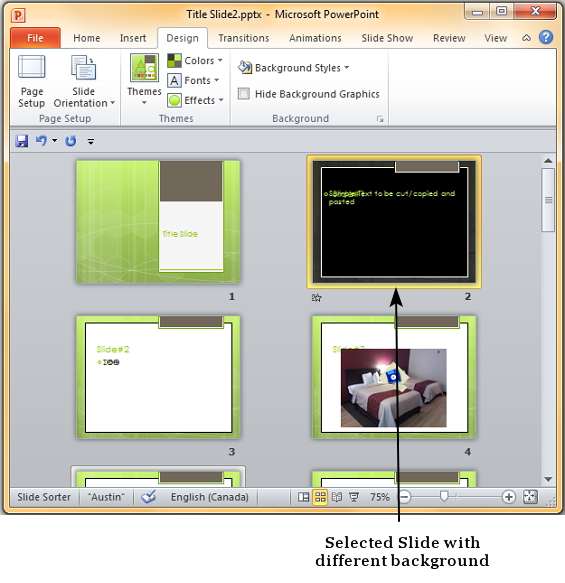
Các hình ảnh trang trí của Background có thể làm bạn rối trí với nội dung thực sự của slide, trong trường hợp như vậy, bạn có thể ẩn các hình trang trí và giữ lại Background thô của nó cho đến khi bạn hoàn thành về nội dung. Để làm điều này, bạn chọn slide và kiểm tra hộp Hide Backgrond Graphics.
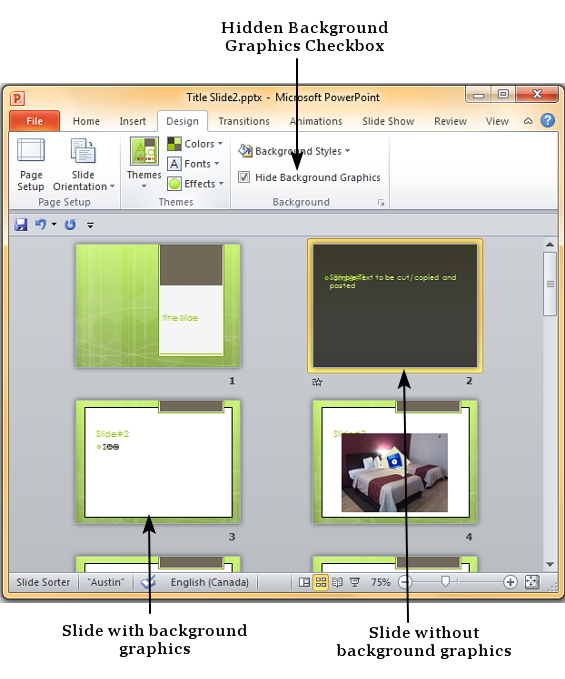
Đã có app VietJack trên điện thoại, giải bài tập SGK, SBT Soạn văn, Văn mẫu, Thi online, Bài giảng....miễn phí. Tải ngay ứng dụng trên Android và iOS.
Theo dõi chúng tôi miễn phí trên mạng xã hội facebook và youtube:Follow fanpage của team https://www.facebook.com/vietjackteam/ hoặc facebook cá nhân Nguyễn Thanh Tuyền https://www.facebook.com/tuyen.vietjack để tiếp tục theo dõi các loạt bài mới nhất về Java,C,C++,Javascript,HTML,Python,Database,Mobile.... mới nhất của chúng tôi.
- Đề thi lớp 1 (các môn học)
- Đề thi lớp 2 (các môn học)
- Đề thi lớp 3 (các môn học)
- Đề thi lớp 4 (các môn học)
- Đề thi lớp 5 (các môn học)
- Đề thi lớp 6 (các môn học)
- Đề thi lớp 7 (các môn học)
- Đề thi lớp 8 (các môn học)
- Đề thi lớp 9 (các môn học)
- Đề thi lớp 10 (các môn học)
- Đề thi lớp 11 (các môn học)
- Đề thi lớp 12 (các môn học)
- Giáo án lớp 1 (các môn học)
- Giáo án lớp 2 (các môn học)
- Giáo án lớp 3 (các môn học)
- Giáo án lớp 4 (các môn học)
- Giáo án lớp 5 (các môn học)
- Giáo án lớp 6 (các môn học)
- Giáo án lớp 7 (các môn học)
- Giáo án lớp 8 (các môn học)
- Giáo án lớp 9 (các môn học)
- Giáo án lớp 10 (các môn học)
- Giáo án lớp 11 (các môn học)
- Giáo án lớp 12 (các môn học)




 Giải bài tập SGK & SBT
Giải bài tập SGK & SBT
 Tài liệu giáo viên
Tài liệu giáo viên
 Sách
Sách
 Khóa học
Khóa học
 Thi online
Thi online
 Hỏi đáp
Hỏi đáp

